Paano ikonekta ang isang router sa isang laptop: Wi-Fi at network cable
Para sa mga baguhang gumagamit ng mga computer at iba pang magkatulad na kagamitan, ang tanong ay madalas na arises kung paano ikonekta ang router sa isang laptop nang nakapag-iisa at kung maaari itong gawin nang tama sa sarili nitong. Siyempre, posible ito, kapwa sa panahon ng pagsasaayos ng router, at pagkatapos, kapag handa na ang lahat. Pagkatapos ay lilitaw ang Internet at posible, kung kinakailangan, upang pumunta sa mga pagpipilian sa ruta para sa kanilang karagdagang pagsasaayos.

Mga Pangunahing Pamamaraan ng Koneksyon
Mayroong dalawang pangunahing paraan kung paano ikonekta ang isang router sa isang laptop. Parehong una at pangalawa ay may kanilang mga drawbacks at pakinabang, kaya't ang bawat gumagamit ay pipiliin ang isa na gusto niya ng pinakamahusay. Kaya, dalawang pamamaraan:
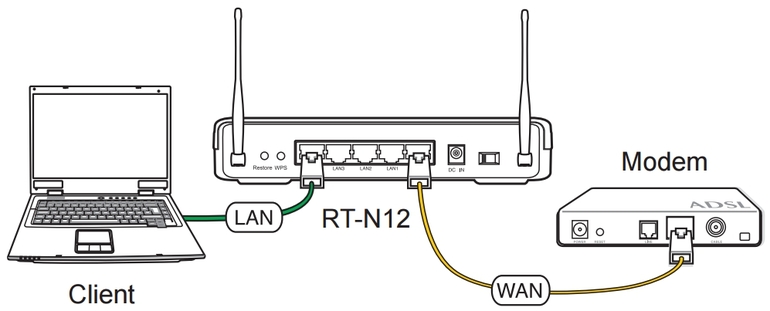
- Wireless (kilala bilang WiFi o Wi-Fi). Ito ang pinaka-maginhawang pamamaraan ng koneksyon, dahil ang lahat ng mga modernong laptop ay may panloob na module ng Wi-Fi na nakakakuha ng signal na ipinamamahagi ng router. Samakatuwid, ang karamihan sa mga gumagamit ay ginusto na kumonekta sa Internet lamang "sa himpapawid".
- Cable. Ito ay isang paraan ng backup na maaaring madaling magamit sa iba't ibang mga hindi pamantayang sitwasyon. Halimbawa, kung ang Wi-Fi sa isang laptop ay nasira o ang ilang mga problema sa router ay humantong sa mababang bilis o mahinang kalidad na koneksyon sa wireless. Pagkatapos ay maaari mong ikonekta ang router sa laptop sa pamamagitan ng isang network cable. Totoo, sa pinakabagong mga modelo ng laptop ay hindi na isang karaniwang LAN port, ngunit kadalasan mayroon pa ring adapter sa kit.
Hindi mahalaga kung aling modelo ang router, ang kakanyahan ng proseso ng koneksyon at ang pangunahing mga koneksyon sa milestones ay pareho sa lahat ng mga kaso. Ang pagbubukod ay ang mga mobile router o mga old modem na walang isang wireless na koneksyon, ngunit ang mga ito ay mga espesyal na kaso at dapat isaalang-alang nang hiwalay. Kadalasan, ang isang ordinaryong gumagamit ay may standard na router na maaaring maipamahagi ang Internet kapwa sa pamamagitan ng cable at sa pamamagitan ng Wi-Fi.
Paano ikonekta ang isang router nang wireless
Hindi ito mahirap, kadalasan ang pangunahing problema ay ang Wi-Fi ay hindi naka-configure sa laptop. Malamang, ang katotohanan ay ang driver ay hindi na-install, iyon ay, isang espesyal na programa ng pamamahala na kinakailangan para sa Wi-Fi module na gumana nang tama, o ang adapter ay na-disconnect.
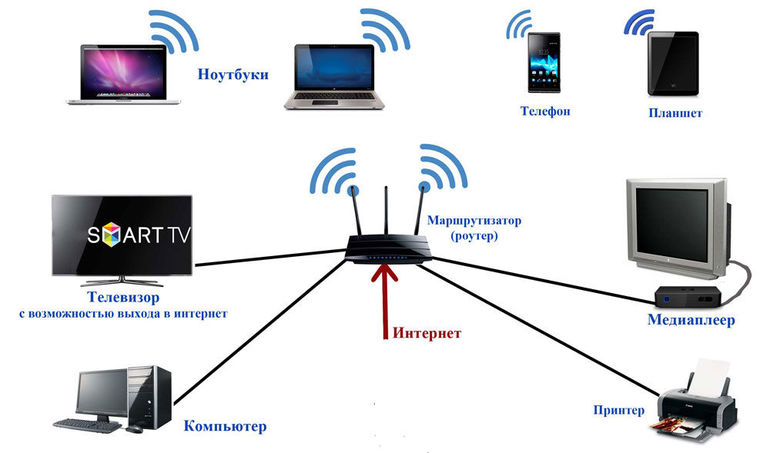
Upang kumonekta sa isang wireless network, kailangan mong mag-click sa kaukulang icon, na matatagpuan sa kanang bahagi ng panel ng abiso. Piliin lamang ang iyong network at i-click ang "Kumonekta." Kung protektado ang network, dapat kang magpasok ng isang password. Kung ang isang bagong router ay na-configure at ang password ay hindi pa nagbago, pagkatapos ang tamang code ay matatagpuan sa sticker sa likod ng router. Maaari itong lagdaan bilang PIN o Password. Ipasok lamang ito at kumonekta. Iyon lang, ang router ay konektado sa computer at ipamahagi ang Internet.
Kung ang gumagamit ay nagtrabaho sa maraming mga wireless network at ang pag-access sa mga ito ay napanatili, pagkatapos ay kinakailangan na pumili ng isang koneksyon sa priyoridad. Upang gawin ito, sa listahan ng lahat ng magagamit na mga koneksyon na kailangan mong piliin ang mga dating Wi-Fi network, sa tab na "Koneksyon", alisan ng tsek ang item na "Ikonekta" at i-save ang mga pagbabago.
Pagkatapos nito, ang parehong bagay ay kailangang gawin sa bagong network, ngunit sa kabilang banda, kumpirmahin ang awtomatikong koneksyon dito. Ito ay sa koneksyon na ito ay makakonekta muna ang laptop.
Paano ikonekta ang isang router gamit ang isang cable
Ang pamamaraan ng koneksyon na ito ay mas simple kaysa sa walang isang kawad. Ito ay itinuturing na ang pinaka-matatag at maaasahan.Ang mga problema ay lumitaw lamang kung ang cable ay hindi ganap na nakapasok o simpleng nasira. Kadalasan, ang Internet sa laptop ay lilitaw kaagad pagkatapos kumonekta sa network cable, dahil awtomatikong na-configure ang lahat. Siyempre, mangyayari lamang ito kung tama ang na-calibrate ng router at, naman, konektado sa Internet.
Ang isang espesyal na cable ay karaniwang kasama ng isang router, madalas itong ilagay sa mga kahon na may mga computer at laptop. Ito ay simpleng gamitin: ang isang dulo ng cable ay ipinasok sa LAN port ng router (maaari itong lagdaan bilang "Home network"), at ang iba pang dulo sa parehong port sa laptop. Kung walang ganoong port, ginagamit ang isang espesyal na adapter mula sa USB hanggang LAN, na maaaring mabili sa anumang tindahan ng hardware ng computer.
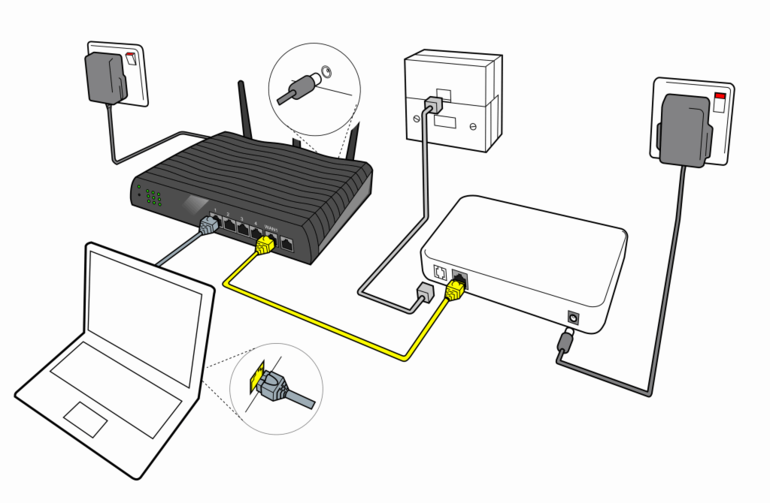
Kung mayroong anumang mga problema sa pamamaraang ito, una sa lahat kailangan mong bigyang pansin ang kurdon. Maaari itong masira sa anumang lugar, at pagkatapos ay dapat itong mapalitan. Gayundin, ang mga konektor ay isang karaniwang problema, at hindi kahit na ang kanilang pagkasira, ngunit ang kanilang koneksyon ay hindi sapat na malalim.
Kung ang lahat ay tapos na nang tama, dapat na marinig ang isang katangian na pag-click, at ang ilaw ng tagapagpahiwatig ay magagaan sa kaukulang ilaw.
Mga Pagkakamali sa Koneksyon
Ang lahat ay tila simple, ngunit ang pag-access sa network ay hindi palaging lilitaw kaagad pagkatapos mong pamahalaan upang ikonekta ang router sa pamamagitan ng isang laptop, kung minsan ang mga tukoy na problema ay lumabas. Maaaring may maraming mga kadahilanan, kaya makatuwiran na isaalang-alang ang mga ito nang detalyado.
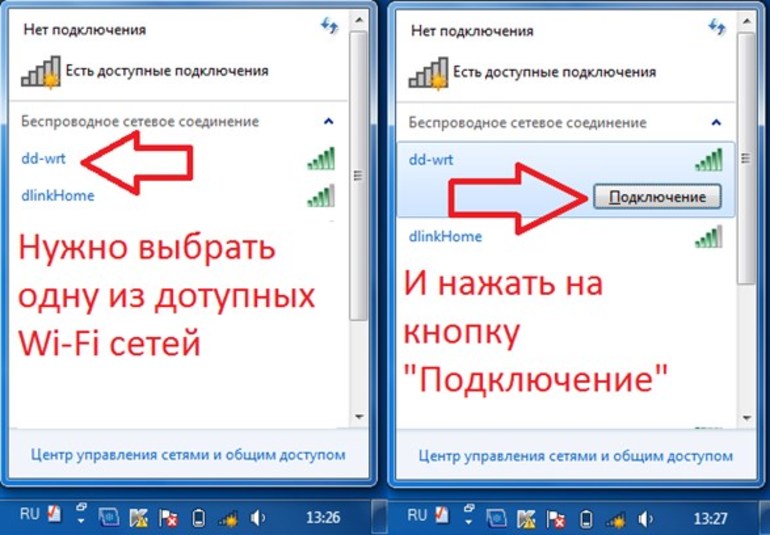
Una, ang computer ay hindi mahuli ang anumang mga wireless network. Malamang, nangangahulugan ito na ang Wi-Fi adapter ay hindi naka-on o hindi ito nakikita ng system. Upang mapupuksa ang error na ito, kailangan mong i-install ang naaangkop na driver. Maaari itong matagpuan, halimbawa, sa isang CD, na kadalasang nakakabit sa router, o na-download mula sa Internet sa isa pang computer na mayroon nang koneksyon sa malawak na network.
Pangalawa, marahil ay kinikilala ng laptop ang network at nakakonekta dito, ngunit wala pa ring Internet, dahil walang. Ito ay karaniwang ipinahayag upang ang icon ng network ay nagsisimula na mamula gamit ang isang pulang krus. Kaya, kailangan mong paganahin ang auto-tuning ng koneksyon. Maaari itong matagpuan sa mga serbisyo ng item na "Pamamahala", na bubukas sa pamamagitan ng pag-right-click sa icon na "My Computer". Kailangan mo lang baguhin ang katayuan ng serbisyo sa awtomatikong pagpapatupad.
Dagdag pa, kung ang laptop ay hindi nakakakita ng isang tukoy na network, kakailanganin mong magtrabaho kasama ang mga pagpipilian sa router. Upang gawin ito, sa address bar ng browser kailangan mong irehistro ang karaniwang address 192.168.0.1 (o isa pa, nakasulat sa isang sticker sa likod ng aparato) at ipasok ang pag-login at password (bilang default, pareho ang admin). Pagkatapos nito, sa mga setting na kailangan mong piliin ang kategorya WLAN at hanapin ang kinakailangang channel.
Kung ang katayuan ng network ay nagsasabi na walang pag-access sa Internet o limitado ang koneksyon, walang isang solusyong solusyon sa problemang ito. Maaari mong subukan ang maraming mga pagpipilian:
- i-reboot ang router;
- suriin para sa pinsala sa cable;
- patayin ang antivirus;
- baguhin ang mga setting ng tagabigay ng serbisyo.

Ang error na "DNS server ay hindi tumugon" ay ginagamot sa pamamagitan ng pag-reboot ng aparato at suriin ang pagpapatakbo ng serbisyo ng DNS. Gamit ang shortcut sa Win + R keyboard, ang form ng Run ay binuksan, ang linya ng serbisyo ay dapat na maipasok dito. msc. Lumilitaw ang isang window kung saan napili ang tamang-click na serbisyo ng DNS at binubuksan ang mga pag-aari nito. Susunod, kakailanganin mong baguhin ang uri ng pagsisimula sa awtomatiko at paganahin muli ang serbisyo.
Kung ang lahat ay maayos, ang koneksyon ay naitatag, ngunit ang mga pahina sa browser ay hindi ina-update, kung gayon ang mga problema ay konektado sa mismong tagapagbigay ng serbisyo, para sa ilang panloob na kadahilanan na walang koneksyon dito. Gayunpaman, madalas itong nakakatulong upang mai-restart muli ang router o laptop, ang Wi-Fi ay madalas na naibalik pagkatapos nito.
Ito ang mga pangunahing pamamaraan at panuntunan para sa pagkonekta ng isang router sa isang laptop, pati na rin ang pinaka-karaniwang mga error na lumilitaw sa proseso.
Sa tulong ng mga tip na ito, ang anumang personal na computer o laptop ay maaaring konektado sa isang router na magbahagi ng Internet at magbukas ng access sa buong mundo network. Kung ang isang bagay ay nananatiling hindi maunawaan, inirerekumenda na makipag-ugnay sa gumagamit ang tagapagbigay ng karagdagang mga paliwanag at gabay na sunud-sunod.
- Paano pumili ng isang vacuum cleaner na isinasaalang-alang ang mga katangian ng bahay at coatings?
- Ano ang hahanapin kapag pumipili ng paghahatid ng tubig
- Paano mabilis na lumikha ng kaginhawaan sa bahay - mga tip para sa mga maybahay
- Paano pumili ng perpektong TV - kapaki-pakinabang na mga tip
- Ano ang hahanapin kapag pumipili ng mga blind
- Ano ang dapat tumatakbo ng sapatos?
- Anong mga kapaki-pakinabang na bagay ang maaari mong bilhin sa isang tindahan ng hardware
- Ang pagsusuri sa Iphone 11 pro max
- Mas mahusay kaysa sa iPhone kaysa sa mga smartphone sa Android



